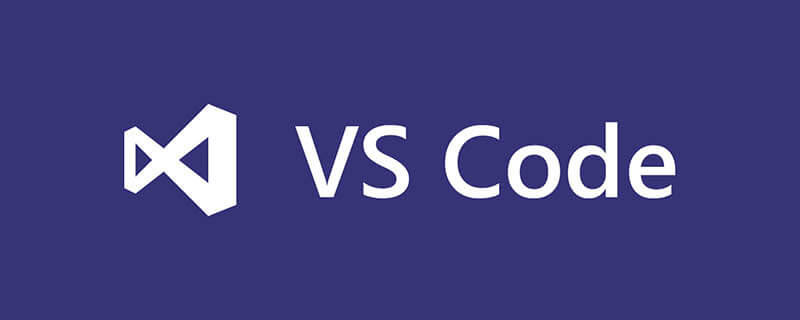
1、下載安裝git並新增路徑到環境變量,輸入
git --version
如果顯示版本號,則安裝成功。
2、在github上新建一個倉庫。如:myrepo
3、在本機新建一個資料夾作為VSCode程式碼的工作資料夾。例如:mycode
4、mycode既是VSCode的程式碼工作資料夾又應該是Git的本機倉庫。在命令列方式下進入mycode。輸入git init
git init
5、新增使用者名稱和郵箱。該使用者名稱和郵箱是註冊GitHub時使用的使用者名稱和郵箱:
git config --global user.name "myname" git config --global user.email "myname@mymail.com"
6、產生金鑰。繼續在該目錄下輸入:
ssh-keygen -t rsa -C "myname@mymail.com"
指令執行完畢會產生一個名為id_rsa.pub的檔案。利用文字編輯器開啟該文件,全文複製。
7、開啟github上的myrepo倉庫。進入setting,設定deploy keys,將id_rsa.pub中的內容貼進去即可。預設會產生該key對應的title為myname@mymail.com。
8、綁定本機資料夾和github倉庫
git remote add mycode git@github.com:myname/myrepo.git
9、設定完成進行連線測試
ssh -T git@github.com
10、先進行依序拉取,再進行依序推送。
git pull mycode master
git push --force mycode master
11、上述設定都進行完成後,就可以利用VSCode開啟mycode資料夾進行相關操作。此時任何在該資料夾下出現的改變,VSCode的「原始碼管理」圖示上都會出現相應發生改變的檔案的數字。點選「原始碼管理」圖片後,會列出來所有發生變更的檔案名稱,點選右上角的...,進行「提交」操作。
12、提交完畢後檢查GitHub的myrepo會發生相應的變更。如果沒有變化,在VSCode中開啟控制台(ctrl `)選擇“輸出”,看看是否有相關的錯誤提示,根據錯誤提示訊息進行調整。
推薦教學:vscode教學
#以上是vscode怎麼使用github的詳細內容。更多資訊請關注PHP中文網其他相關文章!




